显示屏能接笔记本电脑吗 怎么连接笔记本电脑和外接显示屏
发布时间:2024-04-07 18:27:41 浏览数:
显示屏能够接笔记本电脑,通过连接线或者无线方式进行连接,连接笔记本电脑和外接显示屏可以扩大屏幕显示面积,提升工作效率和观看体验。一般情况下,只需要使用HDMI、VGA、DP等接口线将笔记本电脑与显示屏连接即可。部分显示屏还支持无线连接,通过Wi-Fi或蓝牙等技术实现。连接后用户可以在显示屏上同时显示笔记本电脑的内容,享受更加清晰、舒适的工作和娱乐体验。
具体方法:
1.首先我们先将确定我们的笔记本是有这HDMI接口或者是AVG接口,这样我们就可以来选择什么样的显示屏。


2.现如今大多数液晶显示屏都有着HDMI接口,只有老式的笔记本才有着AVG接口。如果不是电脑岁数太大,我们就可以直接选择HDMI接口。

3.首先需要将HD线一段插入笔记本电脑,然后另一段插入液晶显示屏,这样就算是连接成功了,然后将显示屏通电。接下来我们就要设置了。
4.现如今的笔记本电脑设置大多是F10键,点击F10键就可以选择怎么设置。它分为扩展,复制,大家可以根据自己的需要来设置怎么分配显示器,这样子我们就可以使用了。
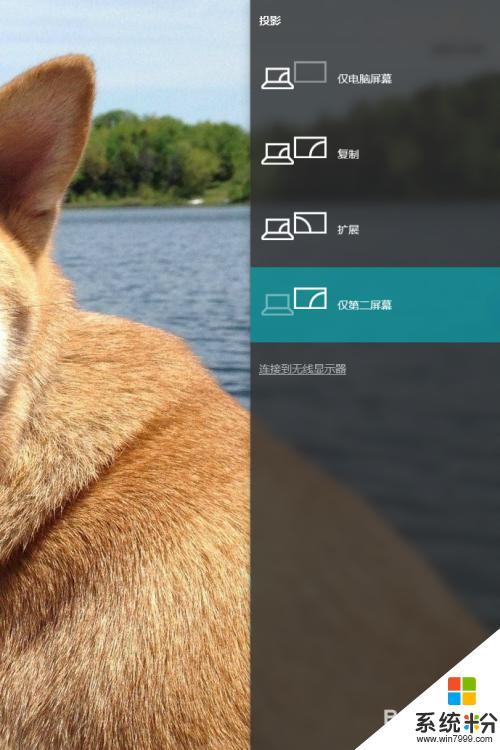
5.但是在使用的过程中,我们只需要液晶显示屏不需要笔记本电脑屏幕。我们可以选择仅第二屏幕,这样子就可以使用,但是每当我们合住笔记本电脑的时候,电脑总会进入睡眠模式,这样我们可以设置一下电源选项来设置。
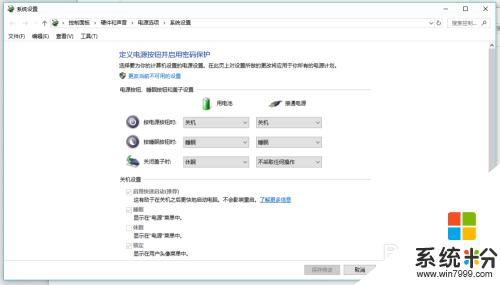
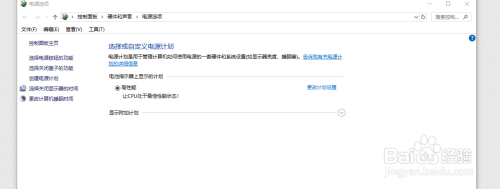
6.这样子我们就可以把显示屏成功的外接,让我们在打游戏看电影的时候,更有视觉冲击与游戏体验。

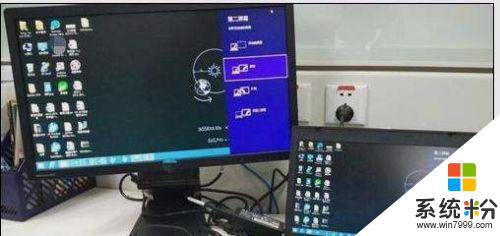
以上就是显示屏是否能够连接笔记本电脑的全部内容,如果您遇到相同的情况,请参考本文提供的方法进行处理,希望对您有所帮助。